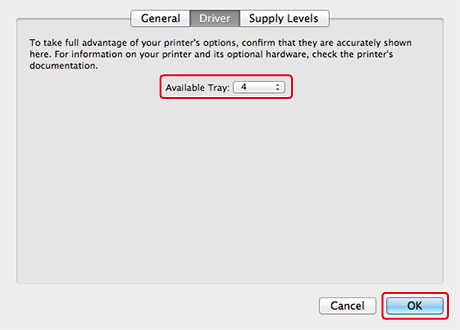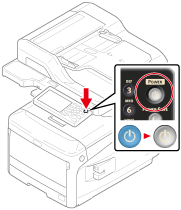Instalacja jednostki dodatkowego podajnika do urządzenia
Jeśli chcesz ładować więcej papieru, to zainstaluj dodatkowy zespół podajnika. Po instalacji musisz skonfigurować sterownik drukarki.
-
Ustawienie dodatkowego podajnika dla sterownika PCL drukarki w systemie Windows
-
Ustawienie dodatkowego podajnika dla sterownika XPS drukarki w systemie Windows
-
Ustawienie dodatkowego podajnika dla sterownika PS drukarki w systemie Windows
-
Ustawienie dodatkowego podajnika dla sterownika drukarki Mac OS X
Instalowanie dodatkowego zespołu podajnika
|
Dodatkowy Podajnik |
Szafka |
Podstawa Rolki |
|---|---|---|
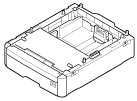
Numer modelu: N35110A |
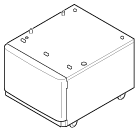
|
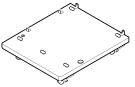
|
Uwaga
Pamiętaj, aby wyłączyć urządzenie i odłączyć przewód zasilający oraz wszystkie kable przed instalacją dodatkowego podajnika. Instalowanie dodatkowego podajnika, gdy urządzenie jest włączone, może spowodować awarię drukarki i instalowanego zespołu podajnika.
Dostępne Kombinacje
|
Urządzenie + Szafka |
|
Urządzenie + Dodatkowy Podajnik + Szafka |
|
Urządzenie + Dodatkowy Podajnik + Dodatkowy Podajnik + Podstawa Rolki |
|
Urządzenie + Dodatkowy Podajnik + Dodatkowy Podajnik + Dodatkowy Podajnik + Podstawa Rolki |
Ten rozdział opisuje jak zainstalować trzy dodatkowe podajniki jako przykład.
Jeżeli używasz szafki, zainstaluj w ten sam sposób.

|
Mogą wystąpić obrażenia. |

|
|---|---|---|
|
Ze względu na ciężar około 64 kg, urządzenie musi być podnoszone przez 3 osoby. |
||
-
Ułóż 3 dodatkowe podajniki na podstawie rolki, dopasowując do siebie ich tylne ścianki.
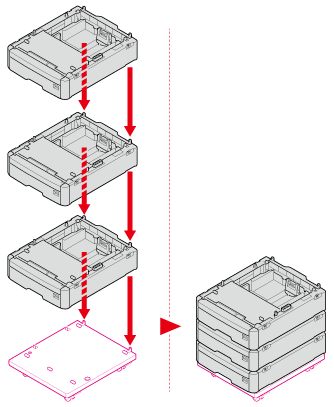
-
Przykręć dodatkowe podajniki do podstawy rolki.
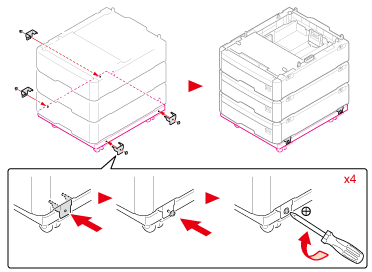
-
Połącz dodatkowe podajniki.
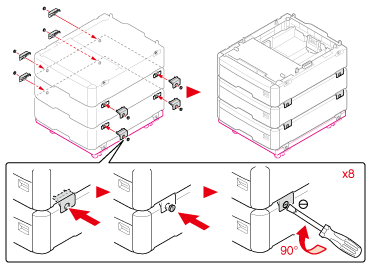
-
Umieść urządzenie na dodatkowych podajnikach, delikatnie dopasowując tylne ścianki urządzenia i podajników.
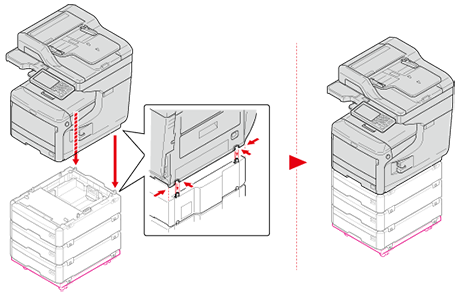
-
Połącz urządzenie i dodatkowe podajniki.
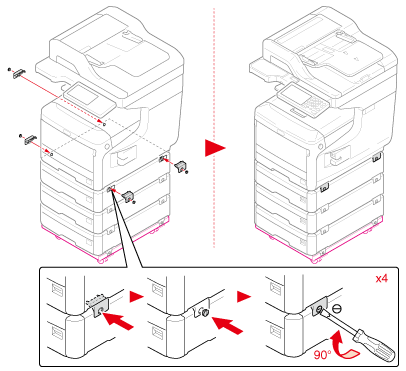
-
Zablokuj rolki.
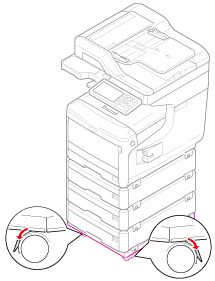
-
Ustaw narzędzia ochronne.
Możesz znaleźć dwa narzędzia ochronne przed przewróceniem po lewej i prawej stronie podstawy rolki oraz dwa narzędzia z tyłu. Wyciągnij je prosto, następnie obróć o 90° przeciwnie do kierunku ruchu wskazówek zegara, aż usłyszysz kliknięcie.
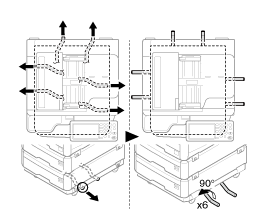
-
Podłącz przewód zasilający i odłączone kable.
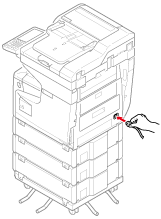
-
Naciśnij i przytrzymaj wyłącznik zasilania przez około sekundę.
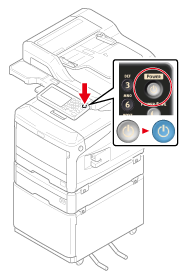
Gdy urządzenie jest włączone, to lampka LED wyłącznika zasilania świeci.
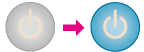
Uwaga
-
Nie popychaj urządzenia z otwartą jednostką ADF lub skanera.
-
Nie używaj siły z góry względem kaset, gdy są wyciągnięte.
-
Nie popychaj urządzenia z tyłu z wyciągniętymi kasetami.
-
Ustawienia sterownika drukarki
Jeśli dodatkowy podajnik jest zainstalowany, to ustaw go w sterowniku drukarki.
Uwaga
-
Aby zastosować poniższą procedurę, musisz zalogować się w komputerze jako administrator.
-
Jeśli spełnione są następujące warunki przez Mac OS, to informacja o zainstalowanej opcji jest automatycznie uzyskiwana i nie musisz konfigurować sterownika drukarki.
Jeśli używasz połączenia USB lub połączenia sieciowego z Bonjour to przed zainstalowaniem sterownika drukarki musisz zainstalować opcje w urządzeniu.
-
Sterownik drukarki systemu Windows XPS nie jest dostępny w systemie Windows Server 2003.
-
Najpierw musisz zarejestrować sterownik drukarki w urządzeniu.
Ustawienie dodatkowego podajnika dla sterownika PCL drukarki w systemie Windows
-
Kliknij [Start], a następnie wybierz [Urządzenia i drukarki].
-
Prawym przyciskiem myszy kliknij na ikonę [OKI MC873], a następnie wybierz [OKI MC873(PCL6)] z [Właściwości drukarki].
-
Wybierz zakładkę [Opcje urządzenia].
-
Wprowadź całkowitą liczbę podajników, a następnie kliknij przycisk [OK].
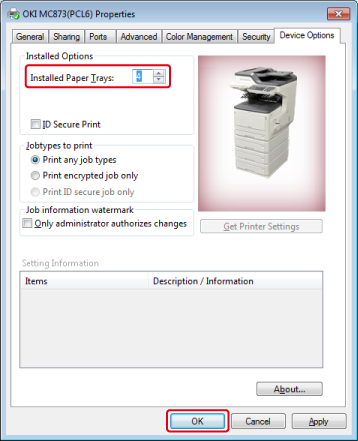
Notatki
Jeśli używasz połączenia sieciowego TCP/IP, to kliknij [Pobierz ustawienia drukarki], aby skonfigurować sterownik automatycznie.
Ustawienie dodatkowego podajnika dla sterownika XPS drukarki w systemie Windows
-
Kliknij [Start], a następnie wybierz [Urządzenia i drukarki].
-
Prawym przyciskiem myszy kliknij na ikonę [OKI MC873], a następnie wybierz [OKI MC873(XPS)] z [Właściwości drukarki].
-
Wybierz zakładkę [Device Options].
-
Wprowadź całkowitą liczbę podajników, a następnie kliknij przycisk [OK].
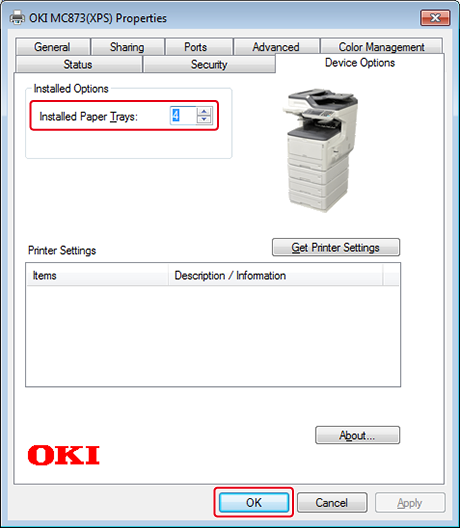
Ustawienie dodatkowego podajnika dla sterownika PS drukarki w systemie Windows
-
Kliknij [Start], a następnie wybierz [Urządzenia i drukarki].
-
Prawym przyciskiem myszy kliknij na ikonę [OKI MC873], a następnie wybierz [OKI MC873(PS)] z [Właściwości drukarki].
-
Wybierz zakładkę [Device Settings].
-
Wybierz [Get installed options automatically] dla [Installable Options], a następnie kliknij [Setup].
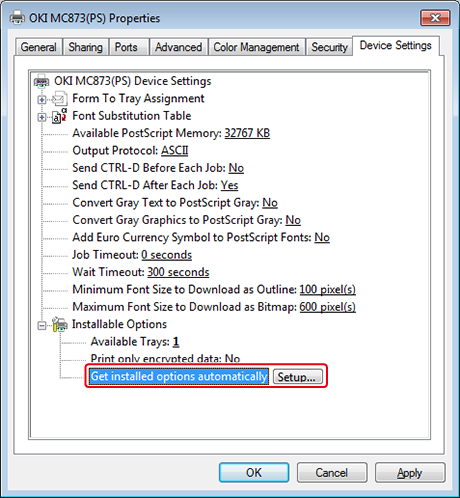
Notatki
Podczas używania połączenia USB, wybierz całkowitą liczbę podajników dla [Dostępne podajniki] w [Opcje instalowalne].
-
Kliknij [OK].
Ustawienie dodatkowego podajnika dla sterownika drukarki Mac OS X
-
Z menu Apple wybierz [Właściwości systemu].
-
Kliknij [Drukuj i Skanuj].
-
Wybierz drukarkę i kliknij [Options & Supplies].
-
Wybierz zakładkę [Driver].
-
Wybierz całkowitą liczbę podajników dla [Dostępny podajnik], a następnie kliknij [OK].